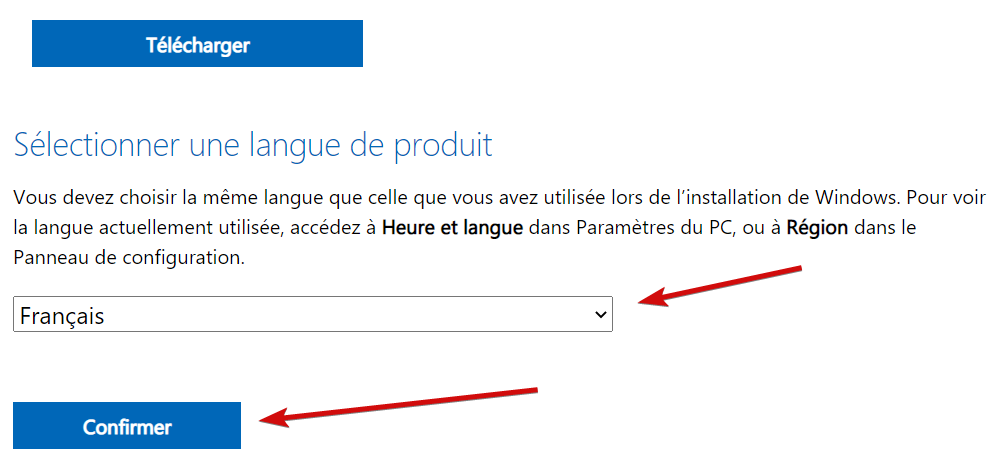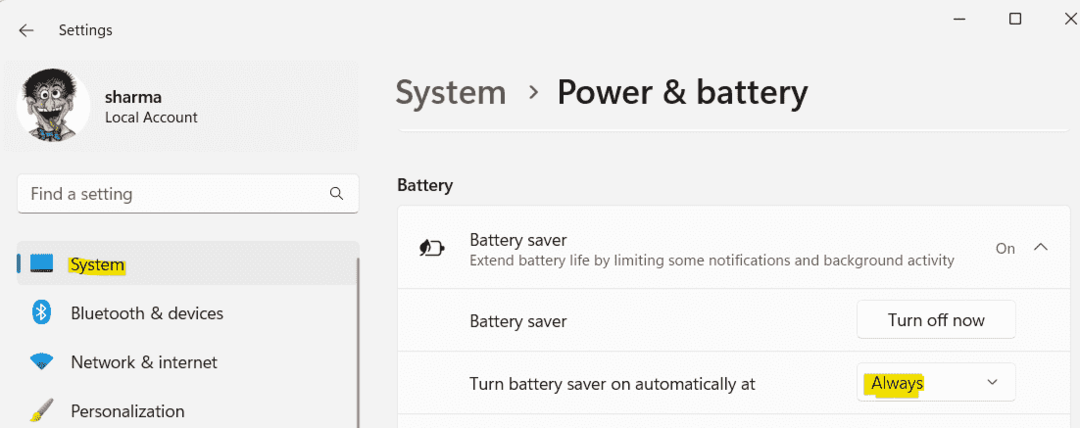iCUE-virhe tulee näkyviin Windows 11:n päivityksen jälkeen, mutta voit korjata sen helposti.
- Edellisen Windows-päivityksen jälkeen iCUE ei ole toiminut kunnolla.
- Corsair on julkaissut korjaustiedoston, jossa se korjaa vian.
- Lataa se ja päivitä iCUE heti, jotta voit korjata sen.

Windows 11 -päivitykset ovat pakollisia, jos haluat tietokoneesi toimivan oikein. Juuri viime viikolla Microsoft julkaisi Korjaustiistain päivitykset joka onnistui ratkaisemaan paljon turvallisuusongelmat.
Ensi viikolla on tulossa myös paljon päivityksiä Koontiversio KB5027303 julkaistaan 27. kesäkuuta ja tuo mukanaan paljon uusia ja jännittäviä ominaisuuksia.
Mutta joskus nämä päivitykset aiheuttavat ristiriitoja kolmannen osapuolen sovellusten ja ohjaimien kanssa. Otetaan esimerkiksi iCUE Corsairilta, jossa on ollut ongelmia viimeisimmän Windows 11 -päivityksen jälkeen. Mutta näyttää siltä, että voit vihdoin saada sen toimimaan.
Kuten näet tässä Reddit-ketjussa, tämä ärsyttävä bugi on vaikuttanut moniin ihmisiin, mutta voit korjata sen nyt.
iCUE ei enää toimi Windows 11 -päivityksen jälkeen
kirjoittaja u/xElectroo sisään Corsair
Jos iCUE ei toimi päivityksen jälkeen, voit korjata sen nyt
Corsair on julkaissut uusimman korjaustiedoston, joka korjaa iCUE: n ongelmat Windows 11:ssä. Korjaustiedoston versio on 5.3.102, ja jos et löydä sitä alkuperäisestä sovelluksestasi, voit ladata sen Corsairin viralliselta sivustolta.
Mutta jotta se toimisi entistä tehokkaammin, sinun tulee suorittaa puhdas asennus.
- Poista nykyinen iCUE. Löydät sen osoitteesta Asetus > Sovellukset > Asennetut sovellukset.
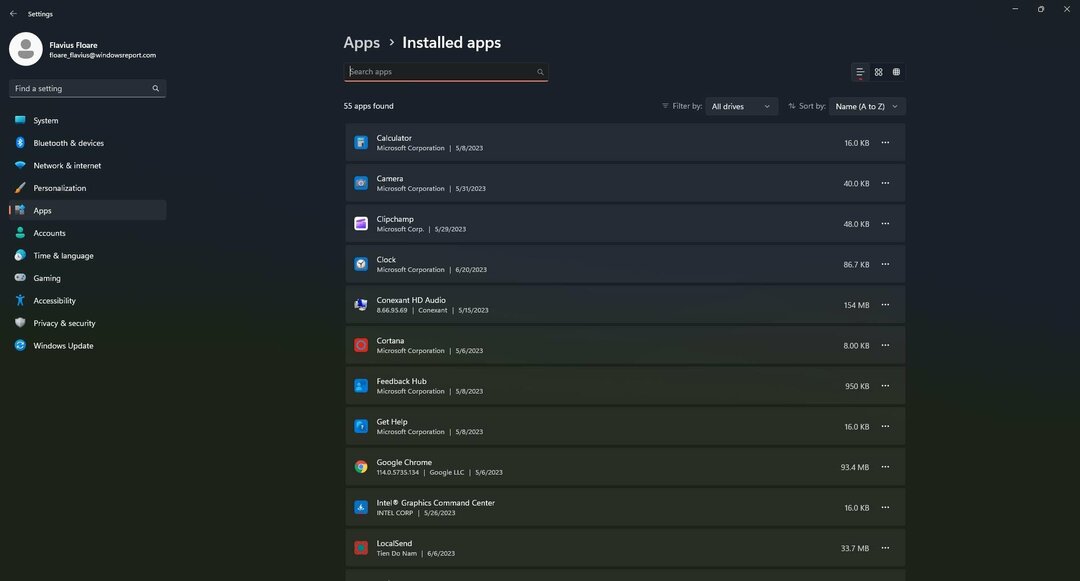
- Mene Corsairin virallinen lataussivusto.
- Lataa korjaustiedoston versio 5.3 ja asenna se.

- Se siitä. iCUE: n pitäisi toimia nyt.
Käyttäjät ovat yhtä mieltä siitä, että sovelluksen puhdas asennus ratkaisee ongelman kokonaan. Ja jos ongelma jatkuu tulevaisuudessa, etenkin Windows 11:n päivityksen jälkeen, voit toistaa prosessin.
Suorita aina puhdas asennus sivuston uusimmilla korjaustiedostoilla. iCUE-natiivisovellus ei välttämättä pysty aina vastaanottamaan uusimpia korjaustiedostoja, joten tarkista myös virallinen sivusto.
Ja jos olet epävarma, on parempi päivittää se lataamalla se sivustolta sovelluksen sijaan.
Oletko kokenut tämän ongelman, kun iCUE ei toimi Windows-päivityksen jälkeen? Kerro meille alla olevassa kommenttiosassa.